Google Translate
QUESTO SERVIZIO PUÒ CONTENERE TRADUZIONI PRODOTTE DA GOOGLE. GOOGLE DECLINA TUTTE LE GARANZIE RELATIVA ALLE TRADUZIONI, ESPRESSE O IMPLICITE, COMPRESE EVENTUALI GARANZIE DI PRECISIONE, AFFIDABILITÀ E QUALSIASI GARANZIA IMPLICITA DI COMMERCIABILITÀ, IDONEITÀ A UNO SCOPO PARTICOLARE E NON VIOLAZIONE.
Le Guide di Riferimento di Nikon Corporation (di seguito, "Nikon") sono state tradotte per comodità dell'utente utilizzando un software di traduzione fornito da Google Translate. Sono stati compiuti sforzi ragionevoli per fornire una traduzione accurata, tuttavia nessuna traduzione automatica è perfetta né è intesa a sostituire traduttori umani. Le traduzioni sono fornite come servizio per gli utenti delle Guide di Riferimento di Nikon e sono fornite "così come sono". Nessuna garanzia di alcun tipo, espressa o implicita, viene fatta sulla precisione, affidabilità o correttezza di qualsiasi traduzione fatta dall'inglese in qualsiasi altra lingua. Alcuni contenuti (come immagini, video, Flash Video, ecc.) potrebbero non essere tradotti accuratamente a causa delle limitazioni del software di traduzione.
Il testo ufficiale è la versione inglese delle Guide di Riferimento. Eventuali discrepanze o differenze create nella traduzione non sono vincolanti e non hanno alcun effetto legale a scopo di conformità o applicazione. Se dovessero sorgere domande relative alla precisione delle informazioni contenute nelle Guide di Riferimento tradotte, fare riferimento alla versione inglese delle guide che è la versione ufficiale.
Riduzione dello sfarfallio video
Tasto G U 1 menu di registrazione video
Questa funzione riduce lo sfarfallio e le bande nel display di ripresa e nei filmati registrati con illuminazione fluorescente o a vapori di mercurio.
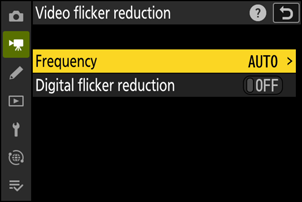
Frequenza
La frequenza dell'alimentazione può essere selezionata tra [ Auto ], [ 50 Hz ] e [ 60 Hz ] a seconda della regione del luogo di ripresa.
- Se [ Auto ] non produce i risultati desiderati, selezionare [ 50 Hz ] o [ 60 Hz ] in base alla frequenza dell'alimentazione locale ed effettuare degli scatti di prova. Scegliere [ 50 Hz ] per aree con alimentazione a 50 Hz, [ 60 Hz ] per aree con alimentazione a 60 Hz.
- Le modifiche a [ Frequenza ] si applicano anche al display di ripresa in modalità foto e all'effetto di riduzione dello sfarfallio digitale.
Avvertenze: “ Riduzione dello sfarfallio video ”
- La riduzione dello sfarfallio potrebbe non produrre i risultati desiderati se il soggetto è molto luminoso. In questo caso, prova a scegliere un'apertura più piccola (numero f più alto).
-
Se la riduzione dello sfarfallio non produce i risultati desiderati, selezionare la modalità S o M e scegliere una velocità dell'otturatore adattata alla frequenza dell'alimentazione locale:
- 50 Hz: ¹⁄₁₀₀ s, ¹⁄₅₀ s, ¹⁄₂₅ s
- 60 Hz: ¹⁄₁₂₅ s, ¹⁄₆₀ s, ¹⁄₃₀ s
Riduzione digitale dello sfarfallio
Quando impostata su [ ON ], questa funzione elabora le immagini per ridurre lo sfarfallio causato dalle luci tremolanti in modalità S o M. Utilizzare questa funzione quando si scatta con una velocità dell'otturatore più veloce di ¹⁄₁₀₀ o ¹⁄₁₂₅ s (ad esempio, filmando atleti che giocano sotto l'illuminazione interna, ecc.). [ Riduzione digitale dello sfarfallio ] è abilitato e q appare nel display di ripresa solo quando sono soddisfatte tutte le seguenti condizioni.
- Per la modalità di ripresa è selezionato S o M.
- È selezionata un'opzione diversa da [ N‑ RAW 12 bit (NEV) ] e [ ProRes RAW HQ 12 bit (MOV) ] per [ Tipo file video ] nel menu di registrazione video.
-
Dimensioni e frequenza fotogrammi impostate su una delle seguenti combinazioni:
- Dimensioni fotogramma di 3840 × 2160 e frequenza fotogrammi di 30p, 25p o 24p (non disponibile quando [ Zoom ad alta risoluzione ] nel menu di registrazione video è impostato su [ ON ])
- Dimensioni fotogramma di 1920 × 1080 e frequenza fotogrammi di 60p (non disponibile quando [ Area immagine ] > [ Scegli area immagine ] è impostato su [ DX ] o [ Zoom alta risoluzione ] è impostato su [ ON ] nel menu di registrazione video )
- Dimensioni fotogramma di 1920 × 1080 e frequenza fotogrammi di 50p (non disponibile quando [ Zoom ad alta risoluzione ] nel menu di registrazione video è impostato su [ ON ])
- Dimensioni fotogramma di 1920 × 1080 e frequenza fotogrammi di 30p, 25p o 24p
- È selezionato [ Spento ] per [ Effetto pelle soft ] nel menu di registrazione video.
- L'impostazione personalizzata g10 [ Velocità dell'otturatore estese (S/M) ] è impostata su [ OFF ].
Avvertenze: “Riduzione dello sfarfallio digitale”
-
I limiti inferiori per la velocità dell'otturatore per ciascun frame rate configurato sono mostrati di seguito.
- 60p: ¹⁄₁₆₀ s o ¹⁄₁₂₅ s quando la frequenza dell'alimentazione locale è rispettivamente 50 Hz o 60 Hz
- 50p: ¹⁄₁₀₀ s
- 30p: ¹⁄₆₀ s
- 25p/24p: ¹⁄₅₀ s
- Potrebbe essere difficile che la riduzione dello sfarfallio produca i risultati desiderati se l'illuminazione sfarfalla intensamente. Perfeziona la velocità dell'otturatore mentre visualizzi il soggetto nel display di ripresa finché non trovi un valore che riduca al minimo lo sfarfallio. L'impostazione di una velocità dell'otturatore più lenta può produrre i risultati desiderati.
- Potrebbero verificarsi immagini residue, a seconda del movimento della fotocamera e del soggetto.
- Quando la riduzione digitale dello sfarfallio è disattivata, nel display di ripresa viene visualizzato r .

